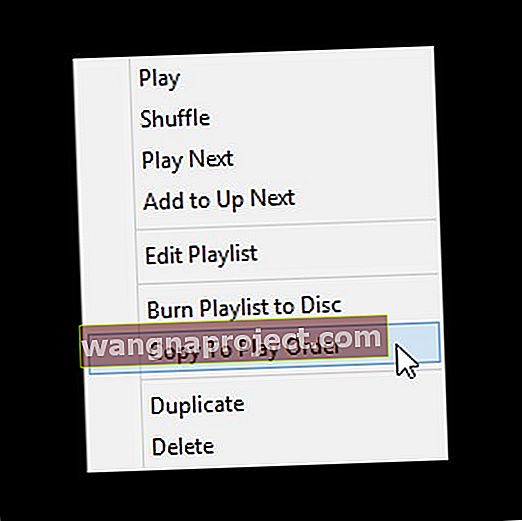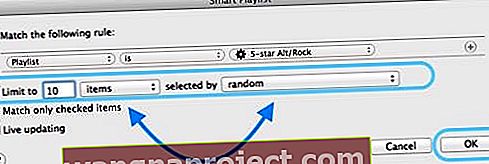Una dintre întrebările frecvente pe care le primim de la cititorii noștri este cum să sortăm melodiile în aplicația Apple Music. În mod surprinzător, Apple nu face mai ușor să facem unele dintre cele mai frecvente lucruri pe care le folosim pentru iPhone-urile și dispozitivele iDevices pentru - ascultarea (și gestionarea) muzicii noastre! 
Aplicația pentru muzică iOS - Repetați, amestecați și sus Următorul
Pentru a accesa funcțiile Repeat, Shuffle și Up Next, glisați în sus pe ecran. Dacă nu vedeți imediat Shuffle sau Repeat, derulați în sus pentru a privi aceste funcții, împreună cu o listă cu ceea ce este Up Next!
Cum să sortați melodiile în aplicația dvs. Apple Music
În versiunile anterioare de iOS, vă setați opțiunile de sortare a muzicii în Setări> Muzică. Începând cu iOS 10.2, Apple a mutat aceste opțiuni în aplicația Muzică în sine.
Din ecranul principal al Bibliotecii din aplicația Muzică, atingeți Melodii sau Albume. Găsiți funcția Sortare în colțul din dreapta sus al ecranului. Apăsați pe Sortare și alegeți să selectați sortarea fie după Titlu, fie după Artist.
Dar sortarea listelor de redare?
În cazul listelor de redare, iOS permite sortarea fie după tipul listei de redare, titlu sau adăugate recent.
Nu sunt o mulțime de opțiuni!
Folosești Apple Music? Sortează-ți playlisturile în iTunes!
Dacă vă abonați la Apple Music, o modalitate mai bună de a vă gestiona listele de redare este prin iTunes. Mai întâi, asigurați-vă că sunteți conectat cu același ID Apple pe dispozitiv (e) și iTunes. Și nu uitați să activați Biblioteca muzicală iCloud accesând Setări> Muzică> Biblioteca muzicală iCloud> Activat pentru iDevices și iTunes> Preferințe> General sau Editare> Preferințe> General pentru computerul dvs. Mac sau Windows. Nu uitați să activați iCloud Music Library pe dispozitivele dvs. și pe iTunes - acest pas este esențial! 
Odată ce Biblioteca muzicală iCloud este activată, toate modificările aduse bibliotecii dvs. muzicale se sincronizează pe toate dispozitivele dvs. (atâta timp cât vă conectați cu același ID Apple).
Porniți prima dată biblioteca muzicală iCloud?
- Aveți deja muzică pe dispozitiv? Aveți opțiuni pentru păstrare, eliminare și înlocuire
- Când alegeți Keep Music, iOS adaugă muzica dispozitivului dvs. în biblioteca muzicală iCloud
- Dacă alegeți Ștergeți și înlocuiți, muzica dvs. este înlocuită cu muzica din biblioteca muzicală iCloud
Creați sau modificați o listă de redare iTunes
- Pentru liste de redare noi
- Alegeți Fișier> Nou> Playlist
- Introduceți un nume pentru lista de redare
- Faceți clic pe Editați lista de redare
- Pentru a adăuga elemente, trageți noile elemente în lista de redare din dreapta
- Când ați terminat de adăugat elemente, dați clic pe Terminat
- Editați o listă de redare
- Selectați lista de redare
- Adăugați elemente: faceți clic pe Editați lista de redare, trageți elementele în lista de redare din dreapta, apoi faceți clic pe Terminat
- Schimbați ordinea melodiilor: glisați melodiile în ordinea dorită. Dacă nu puteți trage o melodie, faceți clic pe antetul coloanei de deasupra numerelor
- Eliminați un element: selectați elementul și apăsați tasta Ștergere (aceasta nu elimină elementul din bibliotecă sau dispozitivul dvs. de stocare)
Sortează melodiile Apple Music cu ordinea de copiere pentru redare
- Deschideți iTunes și faceți clic dreapta pe lista de redare selectată și aranjați comanda de redare dorită
- Selectați coloana din stânga a numerelor pentru a afișa ordinea de redare curentă. Apoi, glisați pistele în sus și în jos în această listă pentru a le rearanja sau utilizați una dintre celelalte titluri de coloană pentru a sorta lucrurile
- Selectați Copiere în ordinea de redare pentru a seta ordinea implicită pentru această listă atunci când este copiată pe un dispozitiv
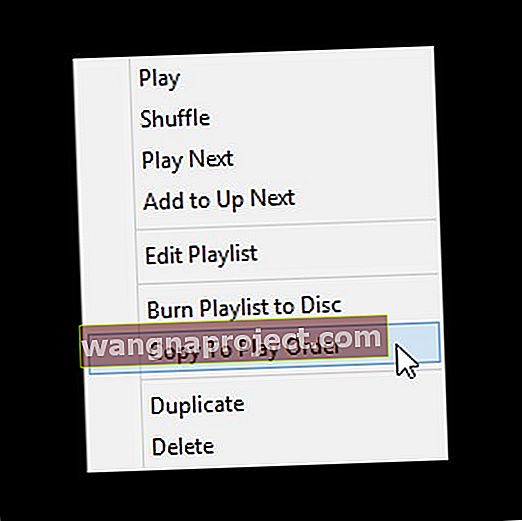
Când copiați o listă de redare pe un dispozitiv, piesele sunt ordonate în conformitate cu acea nouă ordine de redare. Sortarea listelor de redare așa cum doriți în iTunes și apoi sincronizarea cu iPhone-ul (sau un alt iDevice) modifică ordinea pieselor. Atâta timp cât iCloud Music Library este activat, Apple Music rearanjează automat melodiile listei de redare pe baza ordinii pe care ați setat-o în iTunes pe toate dispozitivele dvs.
Sortează listele inteligente de redare iTunes
- Faceți clic dreapta pe o listă de redare inteligentă și selectați Editați lista de redare inteligentă
- Se deschide o nouă fereastră care afișează toate regulile pe care le folosește un anumit playlist inteligent
- Bifați caseta care spune, Limitați la (alegeți un număr) de elemente selectate de (selectați tipul de sortare preferat, cum ar fi artiștii)
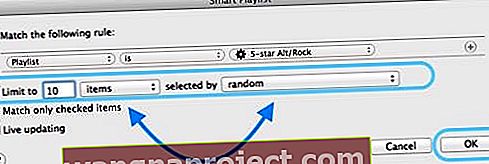
- Toate dispozitivele conectate la Biblioteca muzicală iCloud ar trebui să se sincronizeze cu ordinea de sortare preferată pe această listă de redare inteligentă